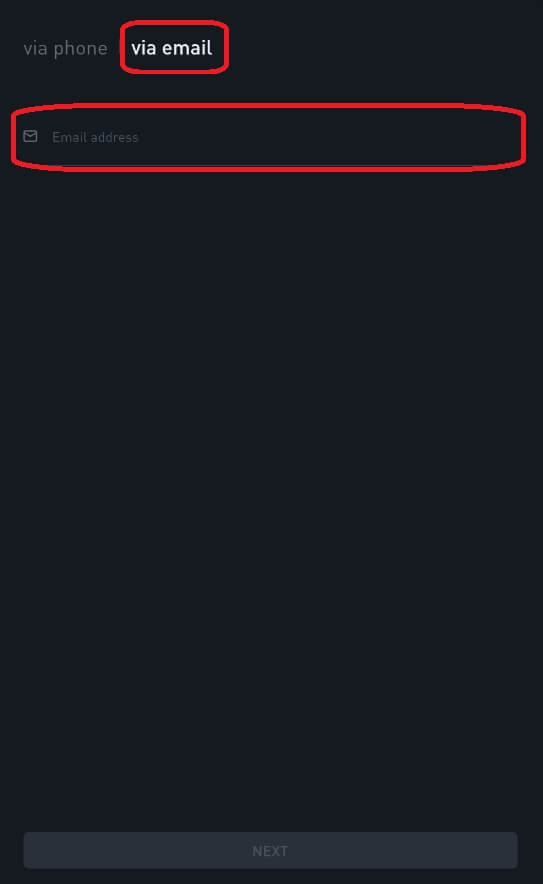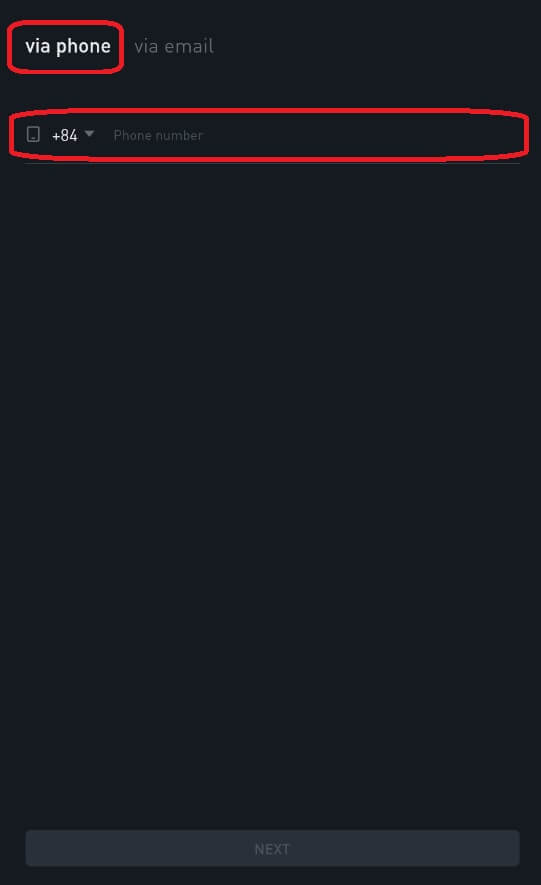如何登入並驗證 Bitrue 帳戶
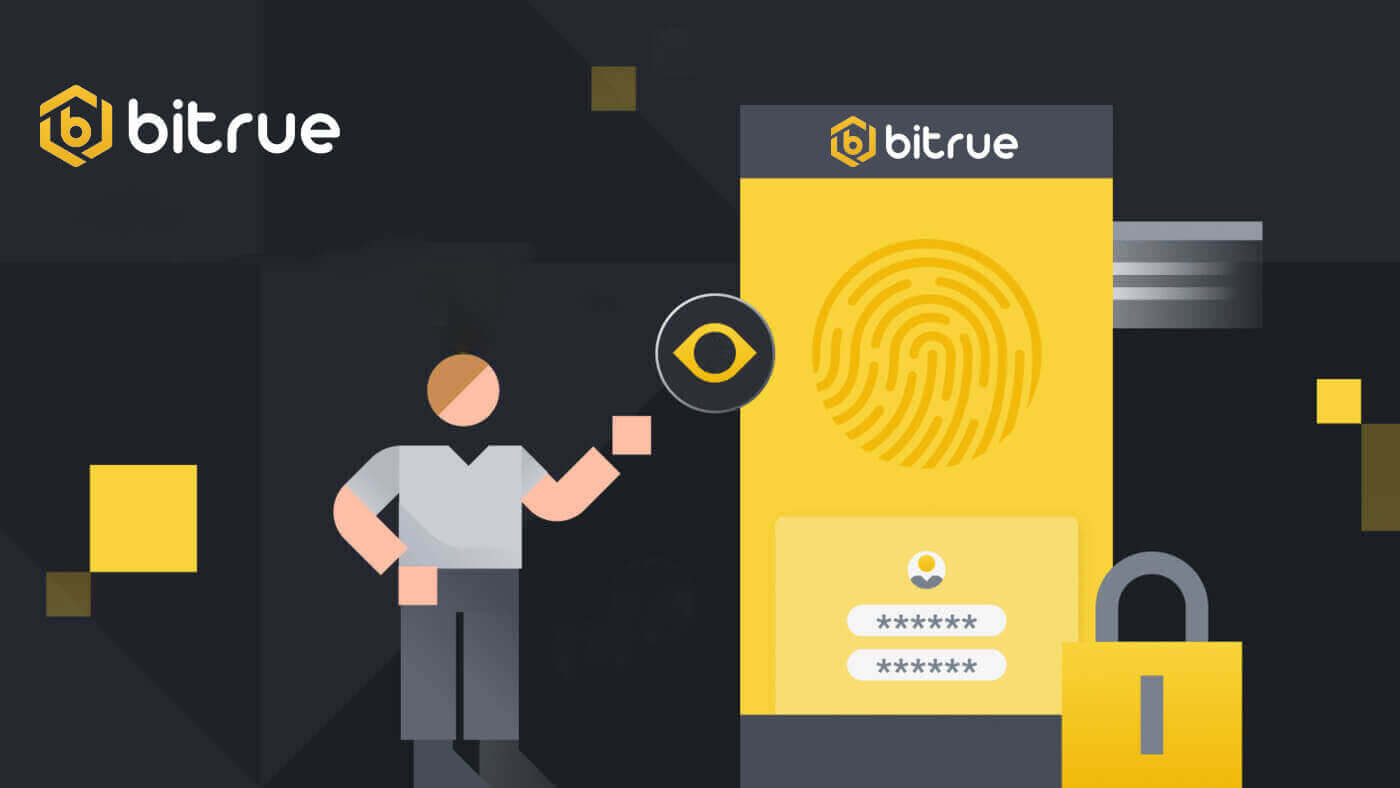
如何登入Bitrue帳戶
如何登入您的 Bitrue 帳戶
第 1 步:造訪Bitrue 網頁。步驟2:選擇「登入」。
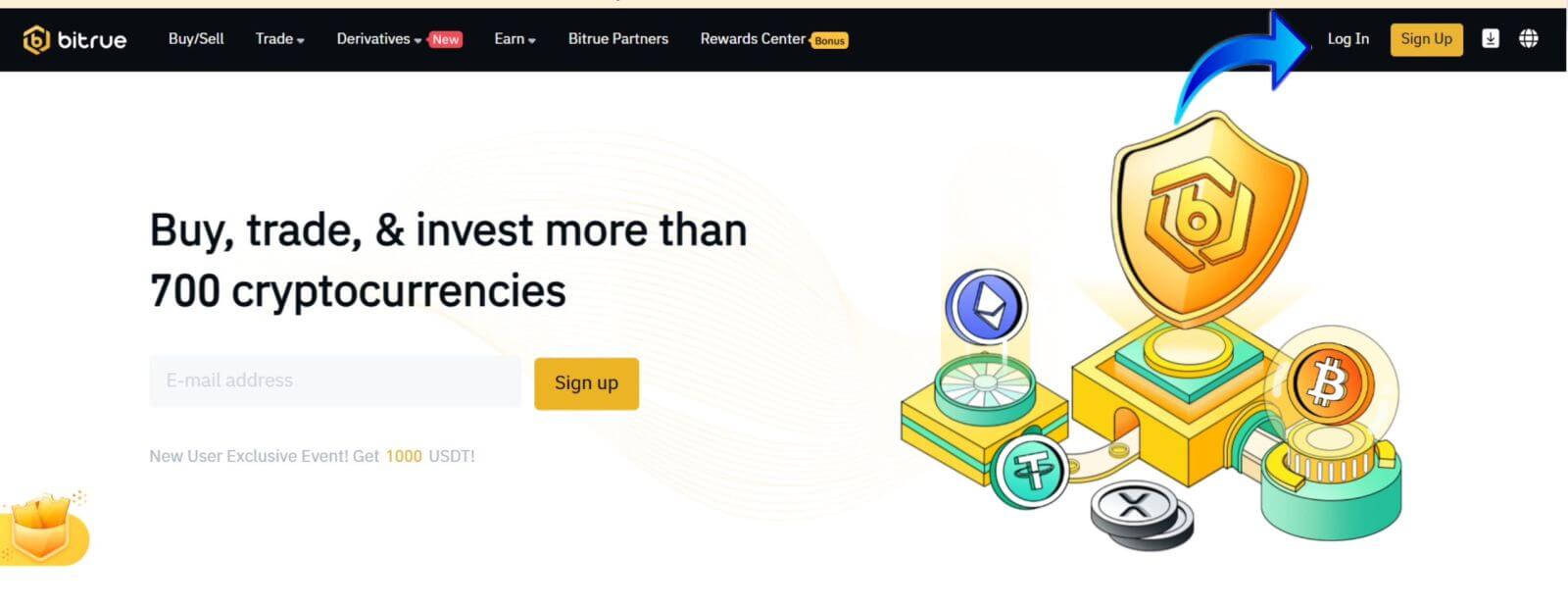
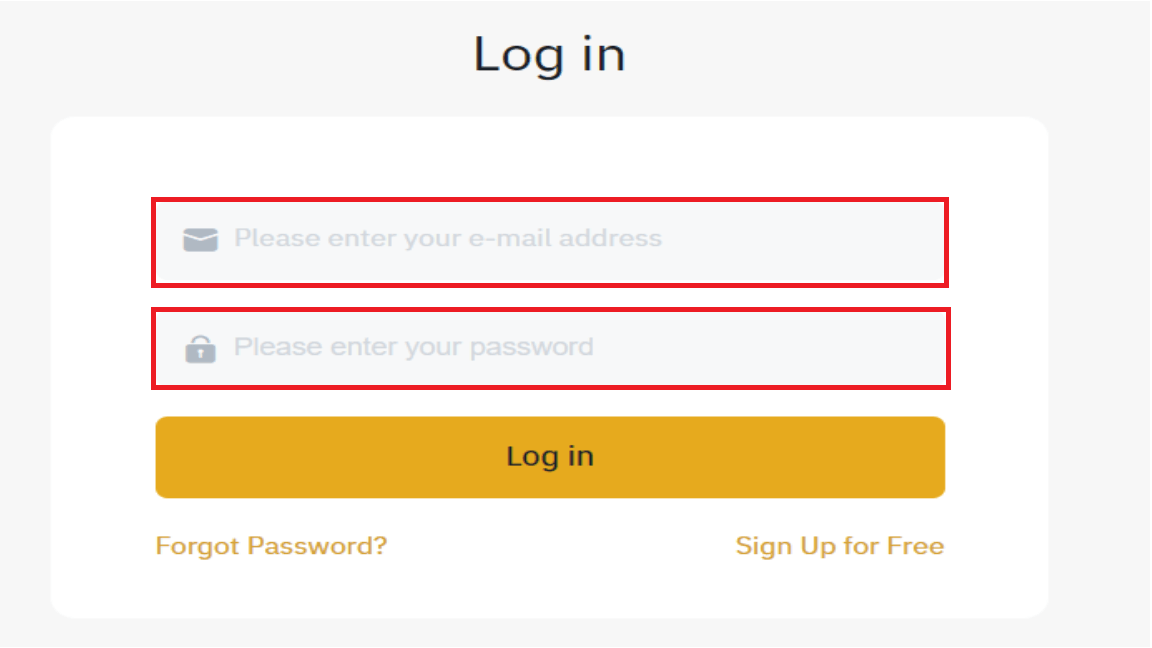
登入成功後您將看到此首頁介面。
注意:您可以選擇選取下面的複選框並登入此設備,而無需在 15 天後看到您的帳戶確認資訊。
如何登入 Bitrue 應用程式
使用電話號碼登入
步驟一:選擇Bitrue App,可以看到以下介面:
當您看到此介面時,您的Bitrue登入已成功。
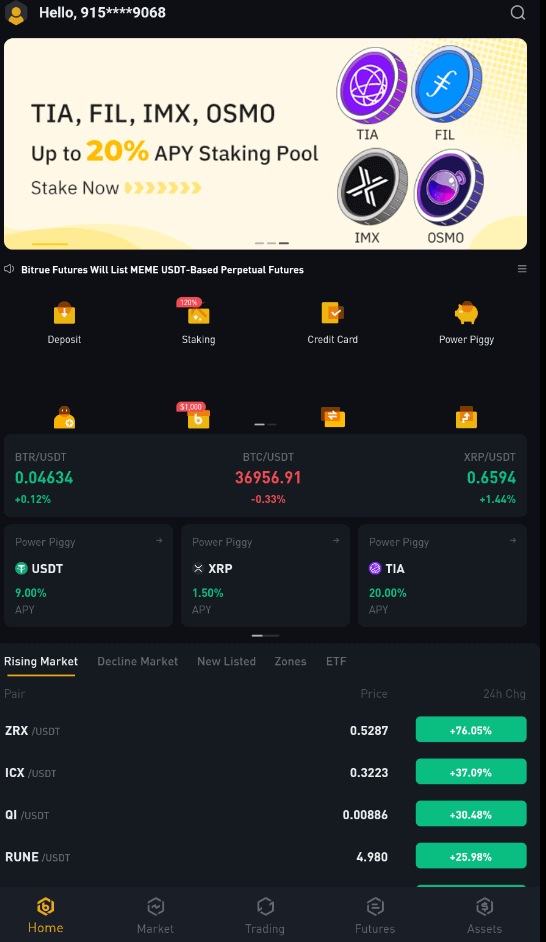
使用電子郵件登入
輸入您的電子郵件地址並確保密碼正確,然後按一下「登入」。當您看到此介面時,您的Bitrue登入已成功。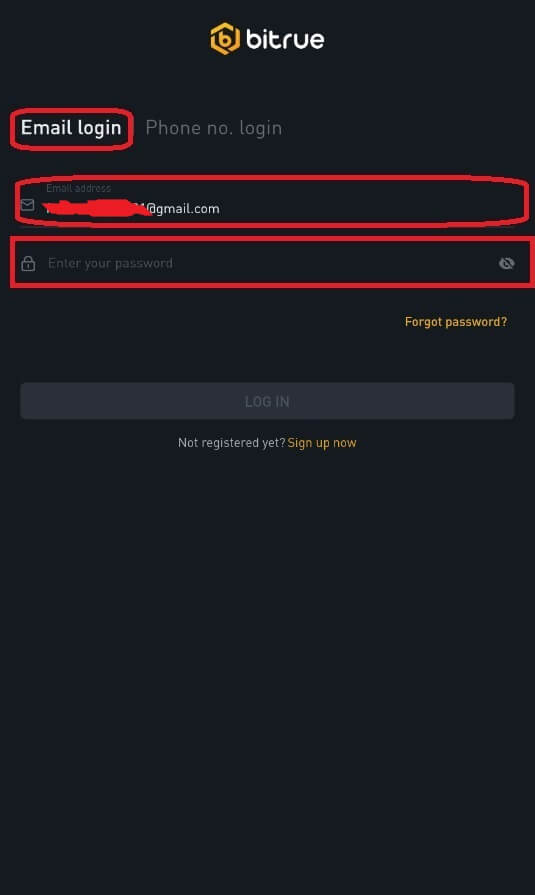
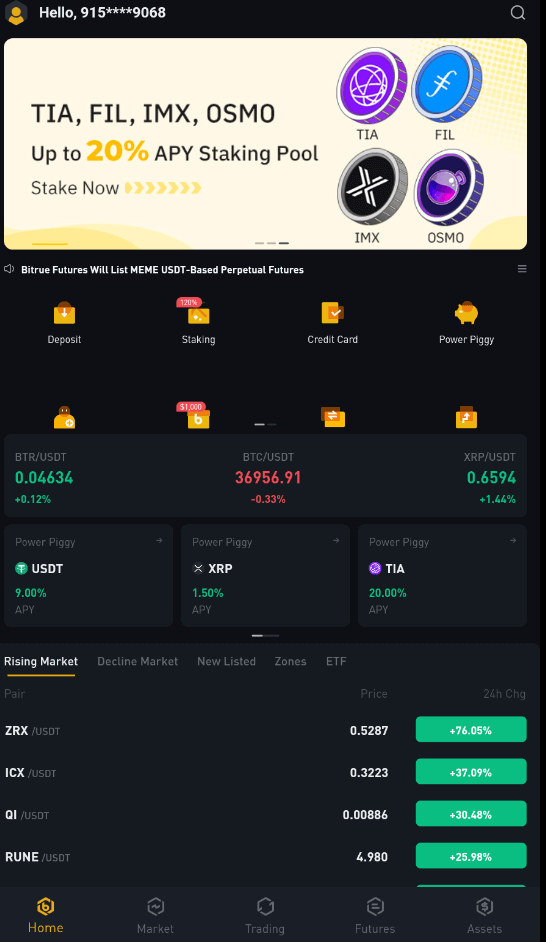
我忘了 Bitrue 帳號的密碼
您可以使用Bitrue應用程式或網站重設您的帳戶密碼。請注意,出於安全考慮,在密碼重設後,從您的帳戶提款將被阻止一整天。
行動應用
附有電子郵件地址:
1 . 您選擇“忘記密碼?” 在登入畫面上。
2 . 按“透過電子郵件”。
3 . 在提供的欄位中輸入您的電子郵件地址。
4 . 按一下“下一步”繼續。
5 . 點擊電子郵件中的「確認」來驗證您的「郵箱驗證碼」。
6 . 現在您可以輸入不同的密碼。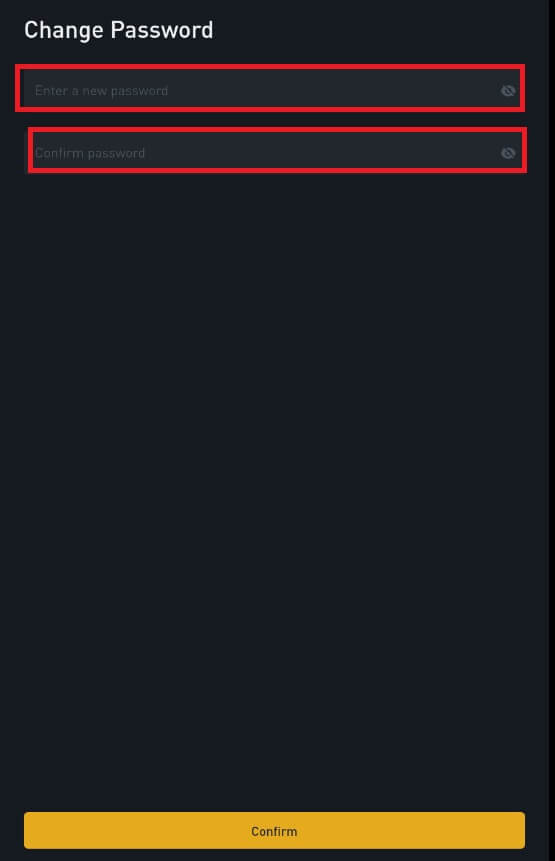
7 . 點選「確認」即可正常使用Bitrue。
電話號碼
1。您選擇“忘記密碼?” 在登入畫面上。
2 . 按“透過電話”。
3 . 在提供的欄位中輸入您的電話號碼,然後按「下一步」。
4 . 確認發送至您簡訊的代碼。
5 . 現在您可以輸入新密碼。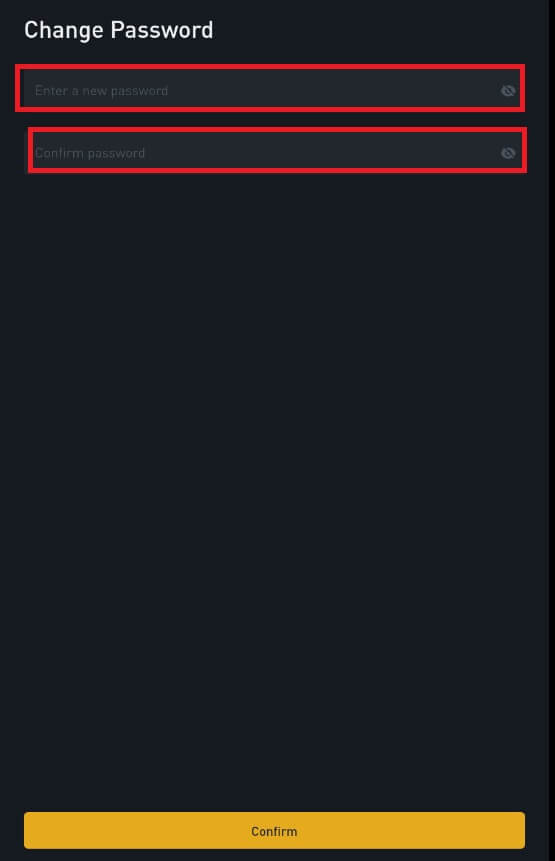
6 . 點選「確認」即可正常使用Bitrue。
網路應用程式
- 造訪Bitrue網頁登錄,您將看到登入介面。
- 您選擇“忘記密碼?” 在登入畫面上。
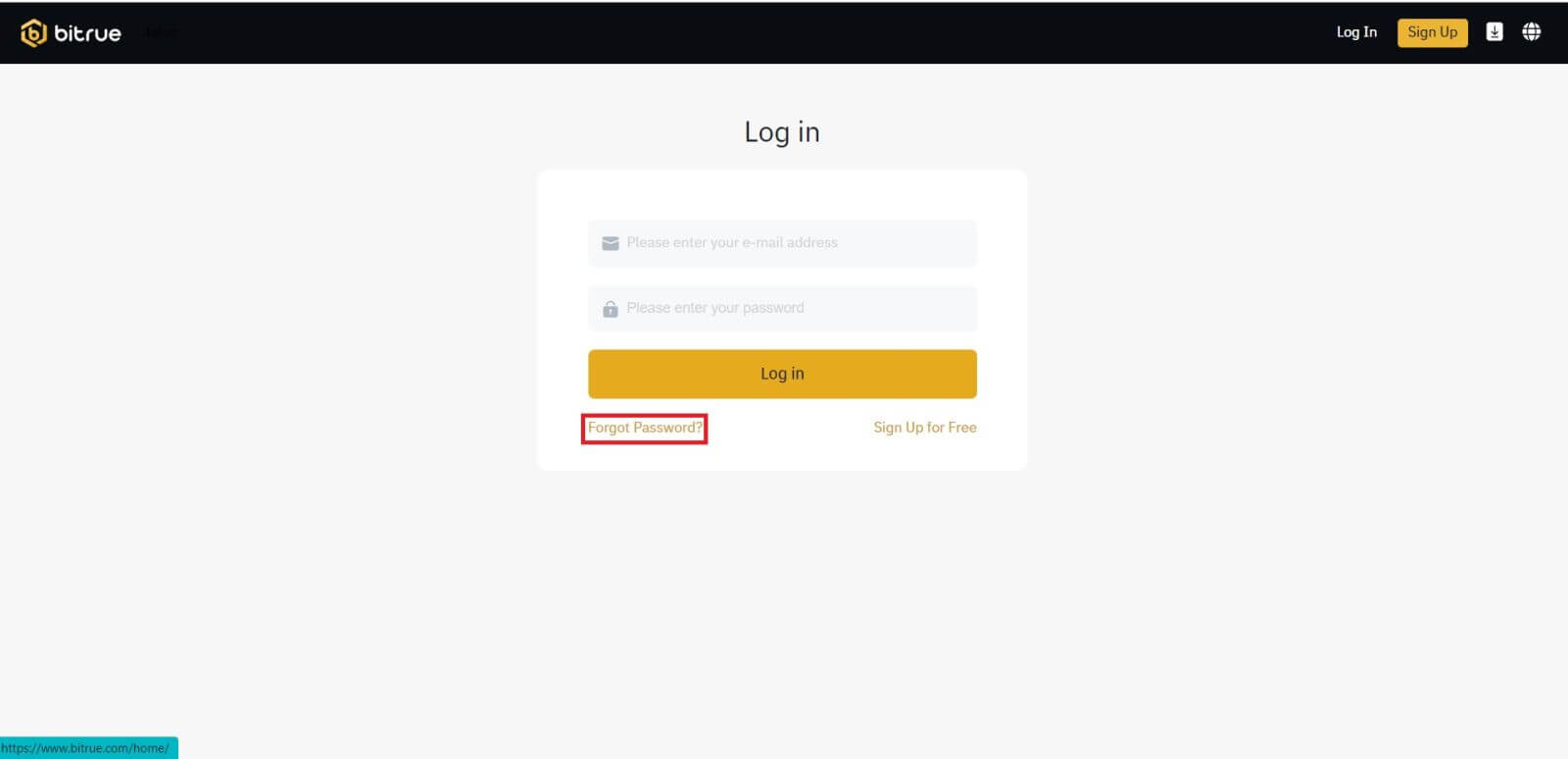
- 在提供的欄位中輸入您的電子郵件地址。
- 點擊電子郵件中的「確認」來驗證您的「郵箱驗證碼」。
- 現在您可以輸入不同的密碼。
- 然後按“重置密碼”即可完成。
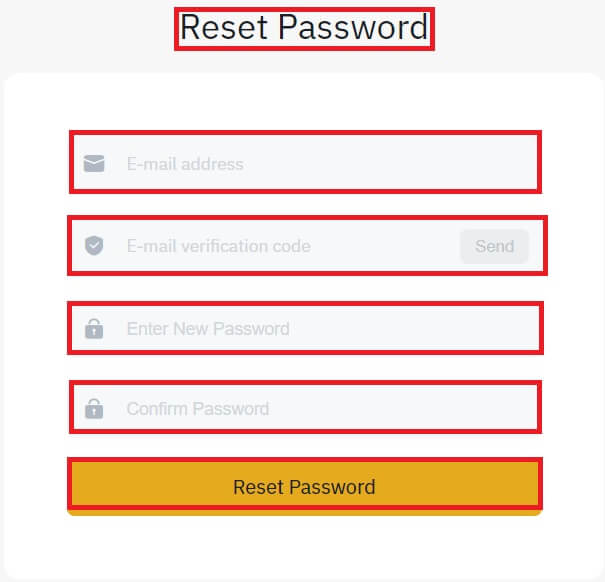
常見問題 (FAQ)
什麼是雙重認證?
雙重認證 (2FA) 是電子郵件驗證和帳戶密碼的額外安全層。啟用 2FA 後,您在 Bitrue NFT 平台上執行某些操作時必須提供 2FA 代碼。
TOTP 如何運作?
Bitrue NFT 使用基於時間的一次性密碼 (TOTP) 進行雙重認證,其中涉及產生臨時的、唯一的一次性 6 位數代碼*,該代碼僅在 30 秒內有效。您需要輸入此代碼才能執行影響您在平台上的資產或個人資訊的操作。
*請記住,程式碼只能由數字組成。
哪些操作受到 2FA 的保護?
啟用2FA後,在Bitrue NFT平台上執行以下操作將需要使用者輸入2FA代碼:
- 列出NFT(2FA可以選擇關閉)
- 接受出價(2FA 可以選擇關閉)
- 啟用 2FA
- 請求支付
- 登入
- 重新設密碼
- 提現 NFT
請注意,提取 NFT 需要強制 2FA 設定。啟用 2FA 後,用戶帳戶中的所有 NFT 將面臨 24 小時提現鎖定。
如何在 Bitrue 中驗證帳戶
如何完成身份驗證
在哪裡驗證我的帳戶
可直接透過【使用者中心】-【身分驗證】進行身份驗證。該頁面可讓您了解當前的驗證級別,並且還設定您的 Bitrue 帳戶的交易限額。請完成適當的身份驗證等級以增加您的限額。
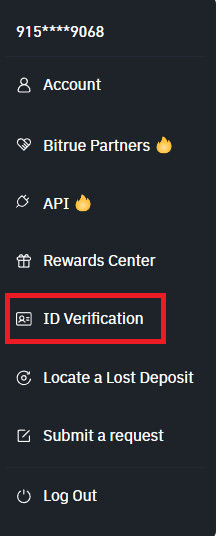
身份驗證涉及哪些步驟?
基本驗證:
第一步:登入您的Bitrue帳戶,然後選擇【使用者中心】-【身分驗證】。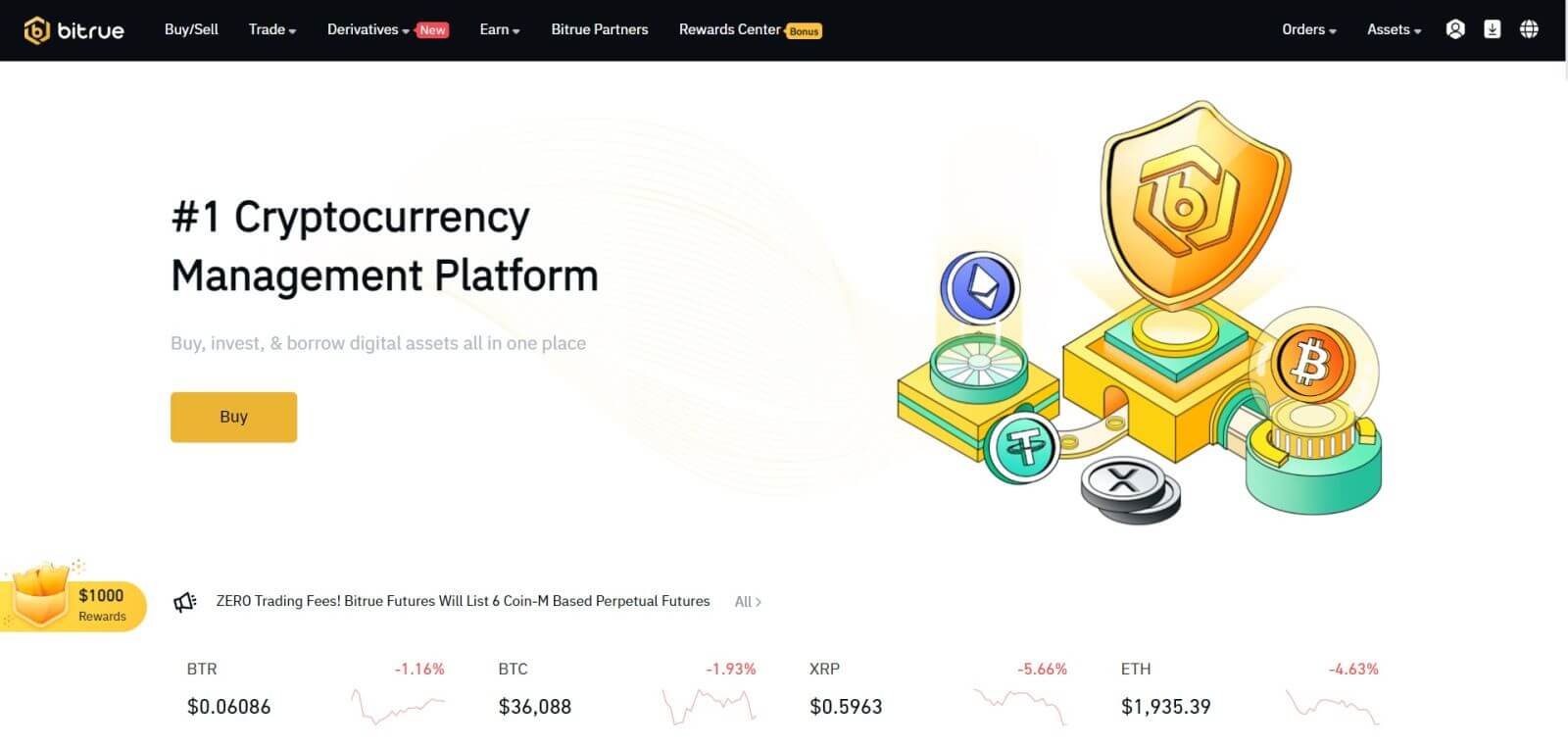

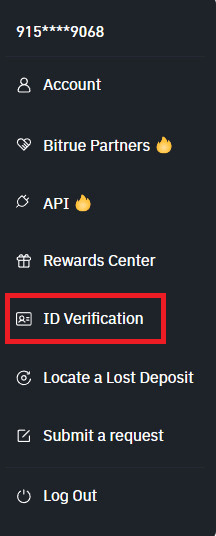
第二步:輸入此資訊:
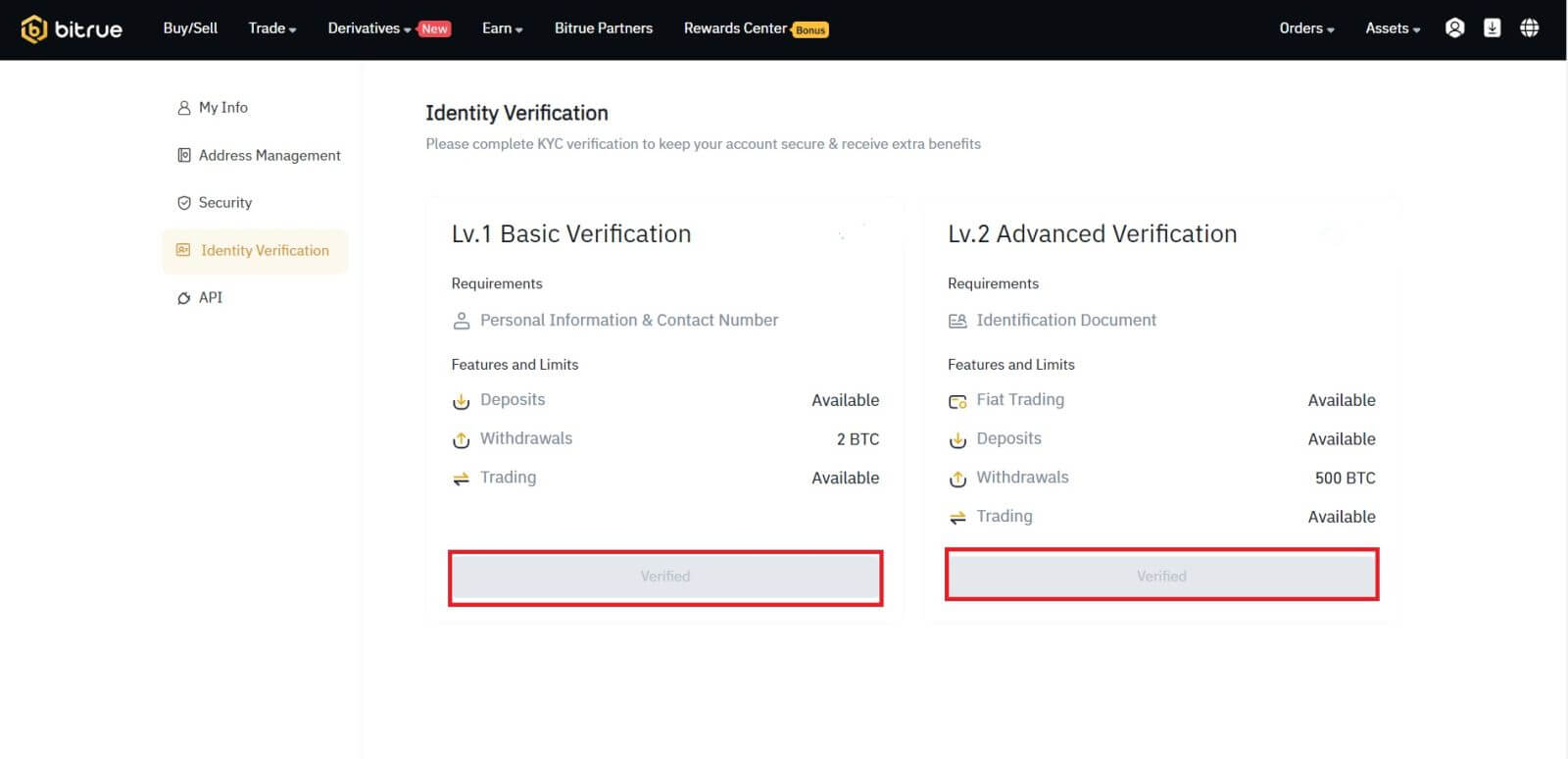
2 . 點選【Verify lv.1】驗證您的帳戶;之後,選擇您要簽發文件的國家並填寫您的名字和姓氏的空白,然後按[下一步]按鈕。
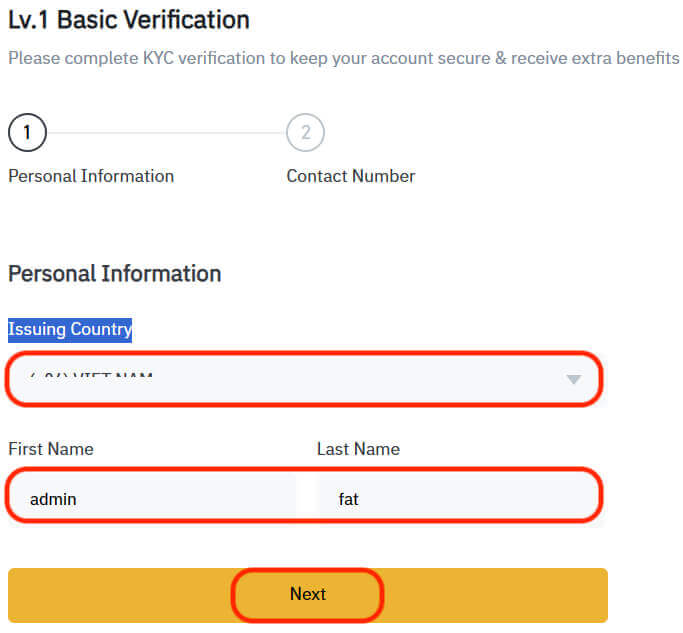
第三步:新增您的個人聯絡資訊。請確認輸入的資料與您所持有的身分證件準確對應。一旦確認,就不會再回頭。然後點擊“提交”即可完成。
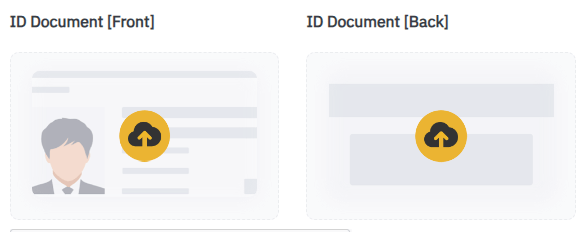

最後一步:最終,它將顯示驗證成功。基本驗證完成。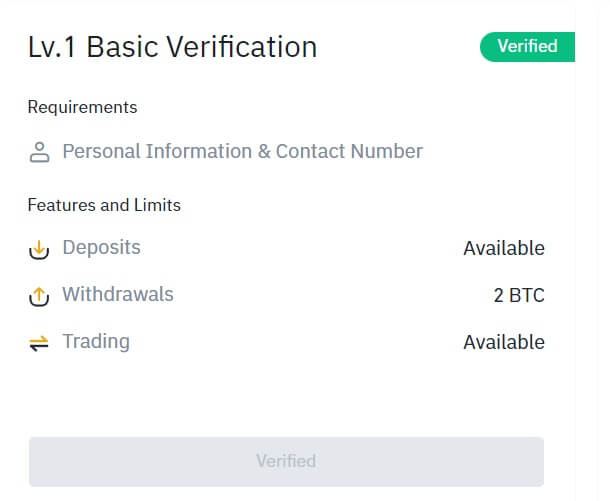
- 進階驗證
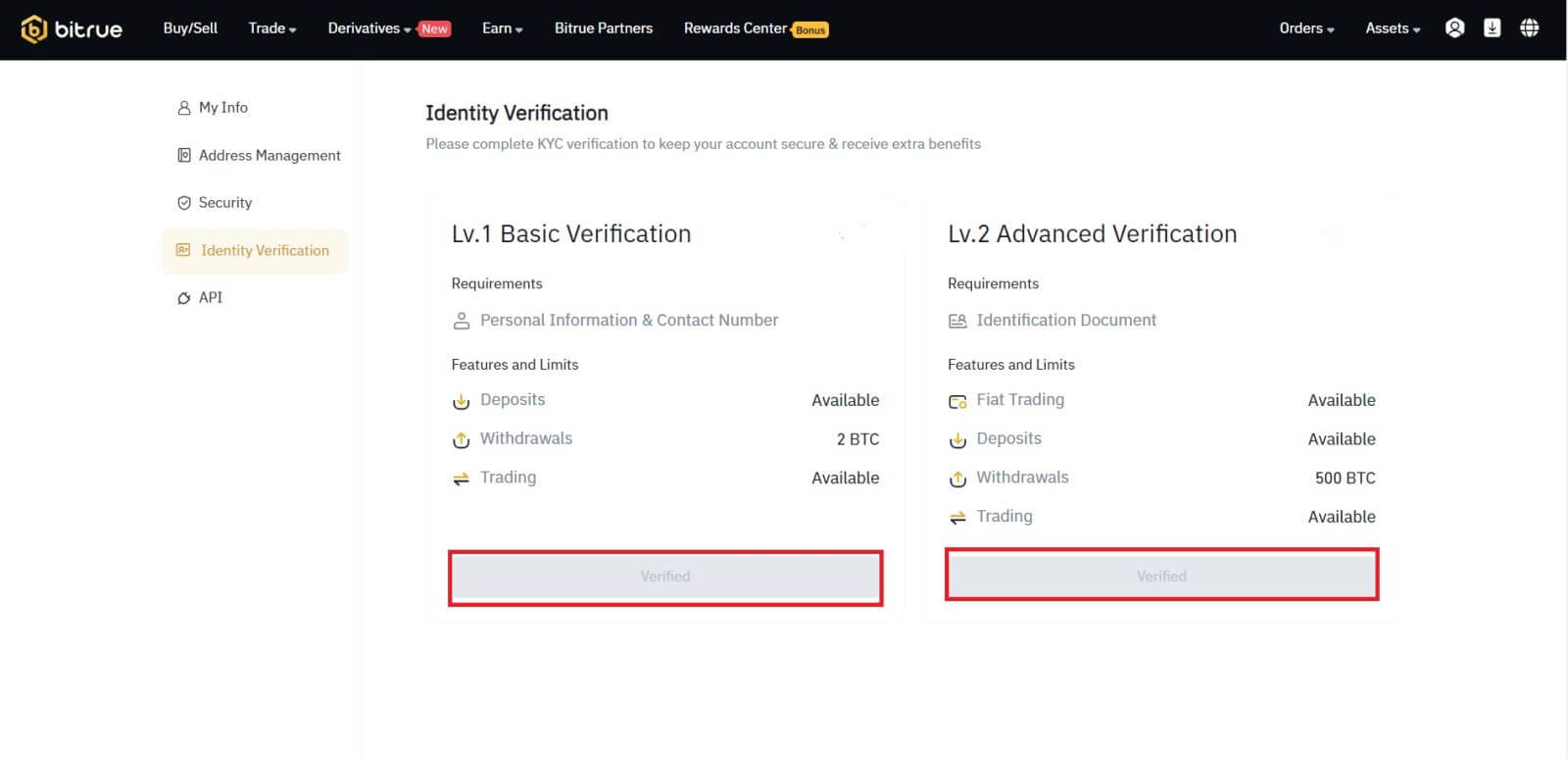 2 . 按照指示將您的身分證件放在攝影機前。拍攝身分證件正面和背面的照片。請確保每個細節都可讀。然後點擊“提交”即可完成。
2 . 按照指示將您的身分證件放在攝影機前。拍攝身分證件正面和背面的照片。請確保每個細節都可讀。然後點擊“提交”即可完成。
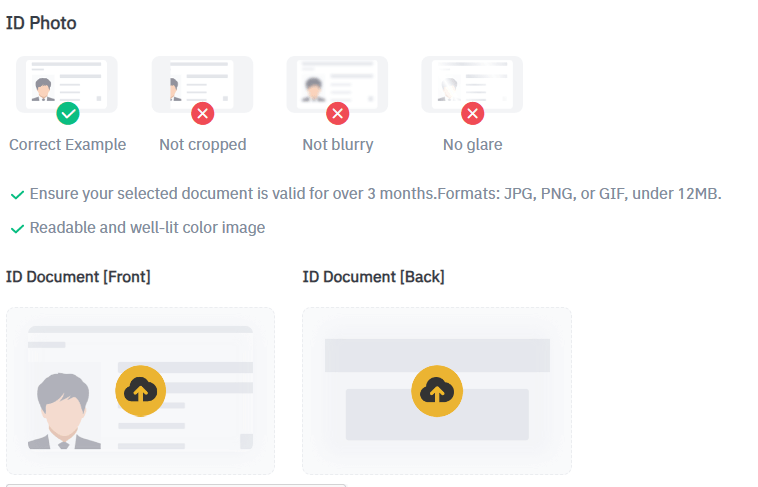

注意:為了讓我們確認您的身份,請允許您裝置上的攝影機存取。
3 . 之後就會出現提交成功的提示。【高級驗證】完成。注意:過程完成後,請等待。Bitrue 將立即審查您的資料。一旦您的申請得到驗證,我們將立即透過電子郵件通知您。
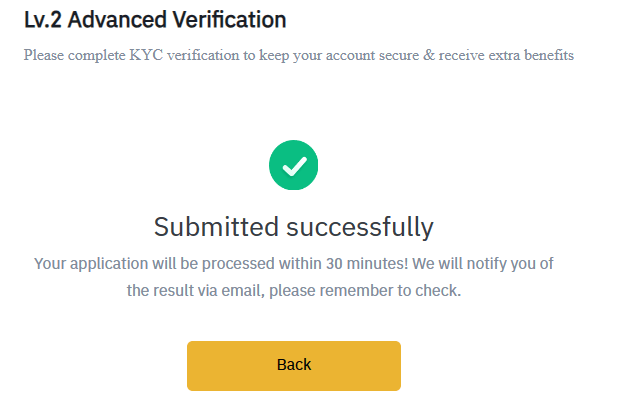
常見問題 (FAQ)
為什麼要提供補充證書信息
在極少數情況下,如果您的自拍照與您提供的身份證件不符,您將需要提供補充文件並等待手動驗證。請注意,手動驗證可能需要幾天。Bitrue採用完善的身分驗證服務來保障所有使用者的資金安全,因此請確保您在填寫資訊時提供的資料符合要求。使用信用卡或金融卡購買加密貨幣的身份驗證
1. 為了確保法幣網關穩定、合規,使用信用卡或金融卡購買加密貨幣的用戶需要完成身份驗證。已經完成 Bitrue 帳戶身份驗證的用戶將能夠繼續購買加密貨幣,而無需任何其他資訊。需要提供額外資訊的用戶下次嘗試使用信用卡或金融卡進行加密貨幣購買時將會收到提示。2. 每完成一個身份驗證等級將授予更高的交易限額,如下所列。無論使用哪種法定貨幣,所有交易限額均固定為歐元 (€) 的價值,因此根據匯率,其他法定貨幣的交易限額會略有不同。
- 基本資訊:
此驗證需要使用者的姓名、地址和出生日期。
- 身分人臉驗證:
此驗證等級需要提供帶有照片的有效身份證件副本和自拍照來證明身份。人臉驗證需要安裝了 Bitrue 應用程式的智慧型手機。
- 地址驗證:
為了增加您的限額,您需要完成身份驗證和地址驗證(地址證明)。